excel表格怎么一行写两行字?我们在电子数码产品中,常常会遇到一些问题,比如excel单元格两行文字怎么输入等问题,我们该怎么处理呢。下面就让我们一起来看看吧,希望能帮你解决到相关问题。
excel表格怎么一行写两行字
1、首先打开要进行操作的Excel表格。

2、打开后在任意单元格中输入任意内容。
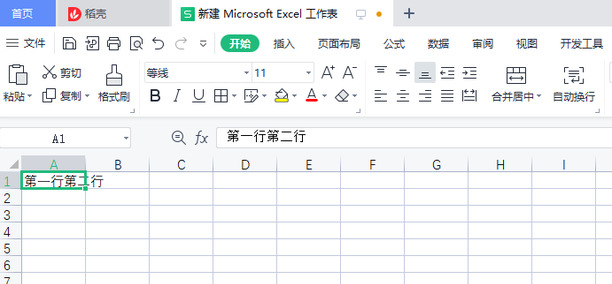
3、然后用鼠标右键单击刚才输入内容的单元格,在弹出的对话框中点击设置单元格格式
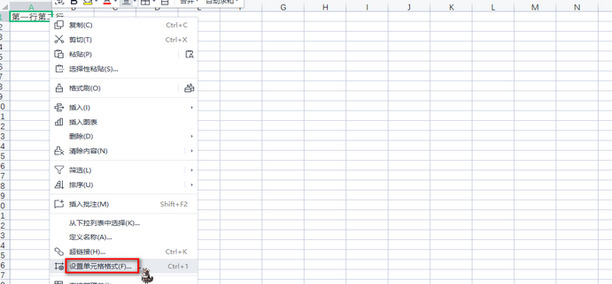
4、在弹出的单元格格式窗口中点击对齐选项卡。
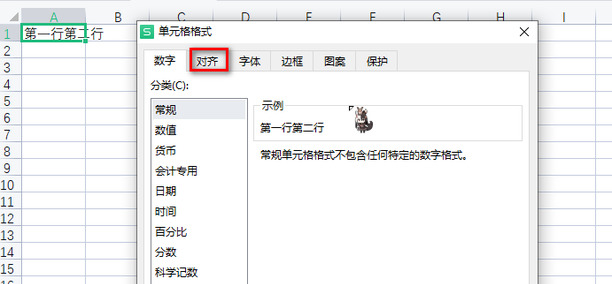
5、在对齐选项卡中将自动对齐勾选上,然后点击确定。
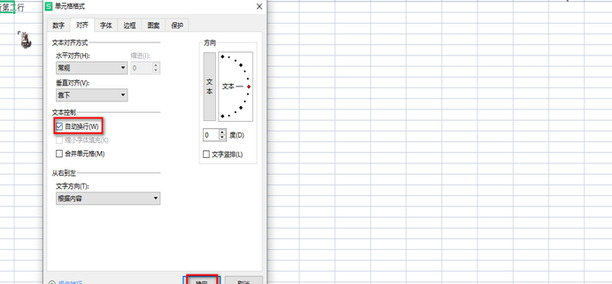
6、这样就能在一个单元格中放两行字了。
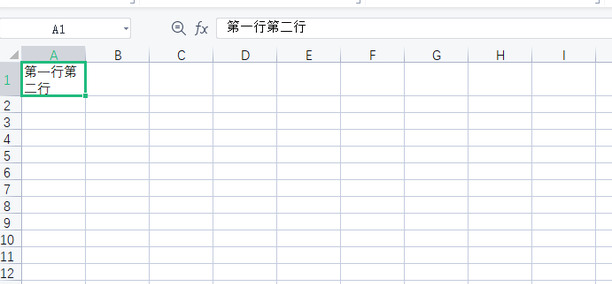
excel单元格两行文字怎么输入
第一:首先我们在excel的一个单元格中,输入第一排文字,鼠标光标停在第一排末尾,时按住键盘上的【Alt】和【Enter】两个键;
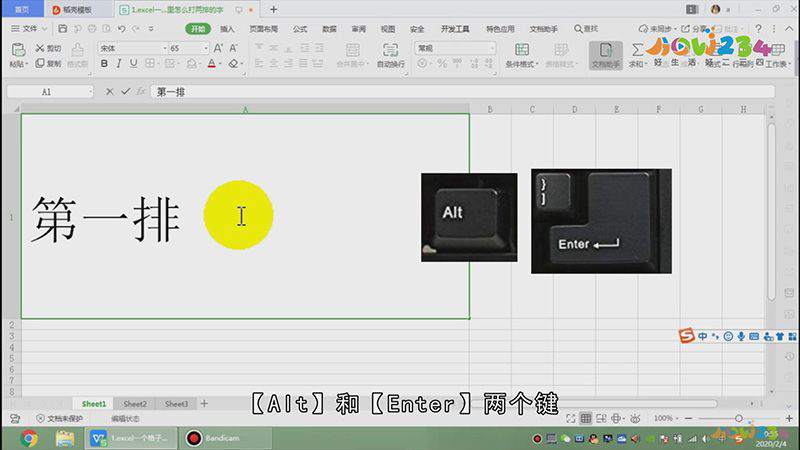
第二:同就能发现光标跳到了下一行,这个时候我们就能输入第二排文字了,同理, 我们把光标放到第二排末尾;

第三:同时按住键盘上的【Alt】和【Enter】两个键,就能输入第三排文字,以上就是excel一个格子里面打两排字的方法。
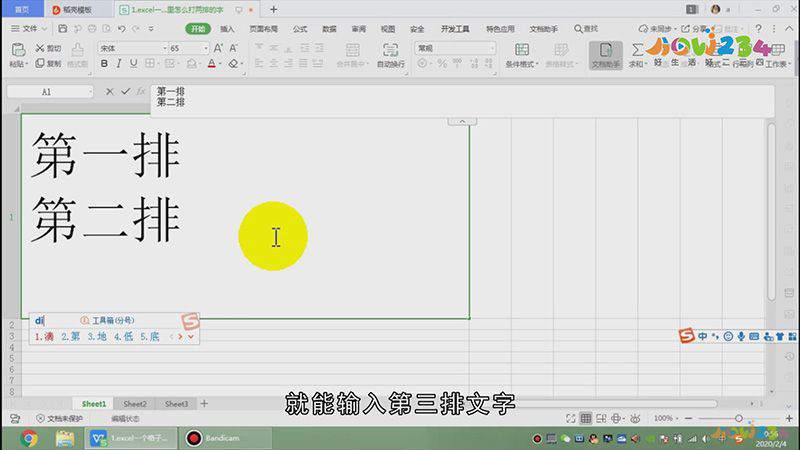
总结
本图文教程演示机型:联想 G480,适用系统:Windows 8,软件版本:WPS office 11.1.0。以上就是关于excel单元格两行文字怎么输入的全部内容,希望本文的介绍能帮你解决到相关问题,如还需了解其他信息,请关注本站其他相关信息。
